Razer x Marvel Rivals 시즌 2: Razer 장비를 착용하고 Marvel Rivals 게임 내 독점 장식 아이템을 잠금 해제하세요. 자세한 정보
Razer HyperPolling Wireless 게이밍 기술
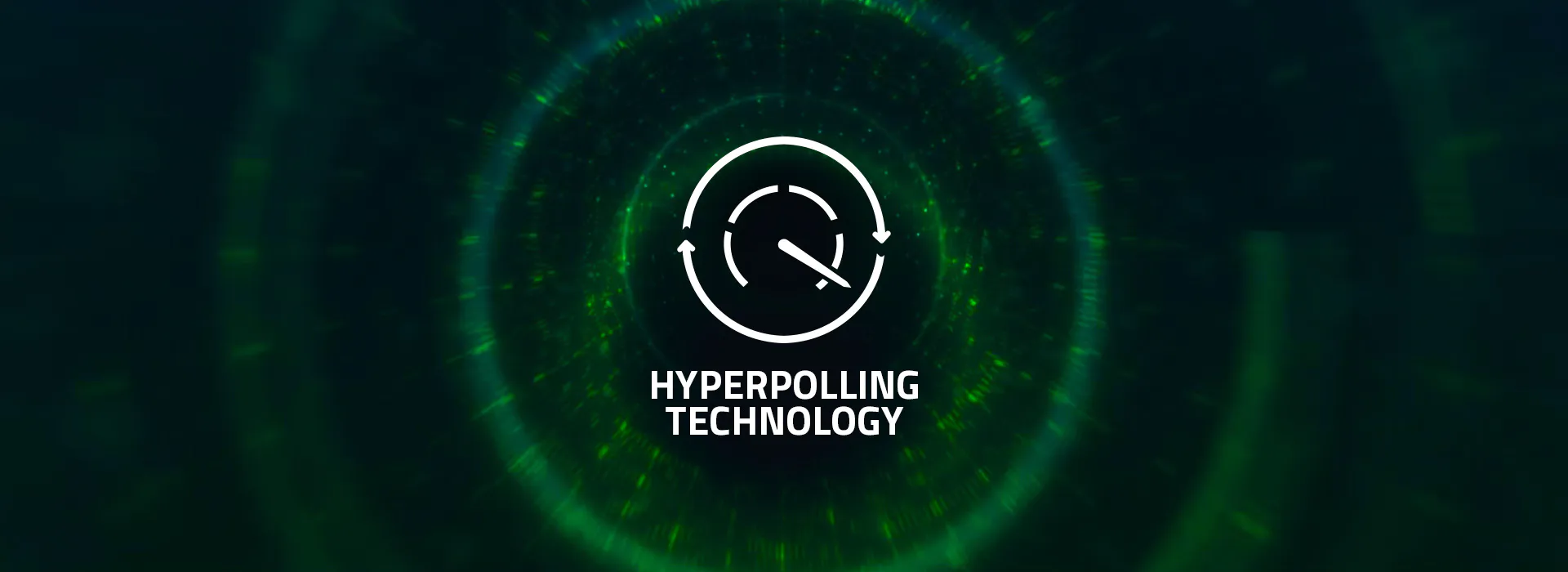
HYPERPOLLING이 중요한 이유는?
레이턴시는 모든 게이머에게 영향을 끼치는 요소입니다. 이러한 혁신을 통한 Razer의 마우스와 키보드로 초저지연 연결을 달성할 수 있습니다. 블라인드 테스트를 통해 검증된 바와 같이, 다수의 프로 플레이어들은 Razer HyperPolling으로 훨씬 더 부드럽고 반응성이 뛰어난 게이밍 환경을 경험했습니다.

프레임별 데이터 전송
평균 폴링레이트가 1,000Hz인 기타 주변기기에 비해 8,000Hz 폴링레이트를 갖춘 Razer HyperPolling 장비는 기기에서 PC로 최대 8배 많은 초당 데이터를 전할 수 있어 입력 지연을 1ms에서 0.125ms의 큰 폭으로 줄일 수 있습니다.
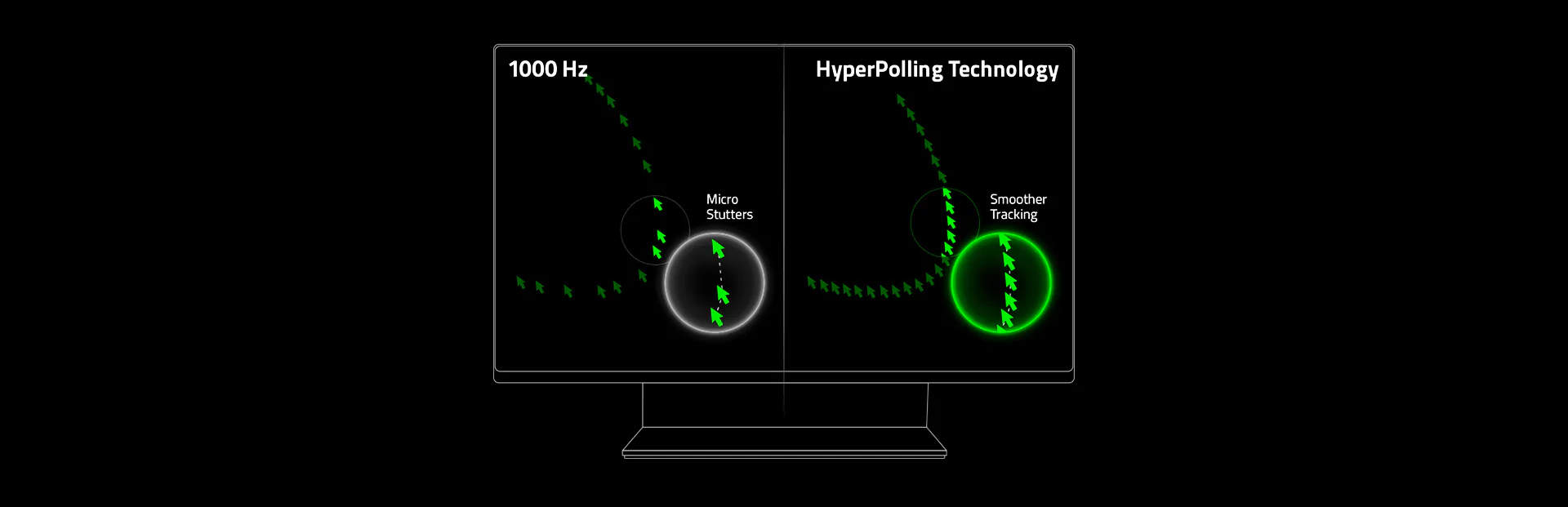
이는 무엇을 의미하나요?
-
더 나은 마우스 에임
성가신 끊김 현상이 없는 더 부드럽고 즉각적인 커서 위치 -
더 빠른 키보드 입력 더욱 날렵한 게임 내 움직임과 수행을 위해 향상된 반 응성
무선
Razer HyperPolling 기술이 다른 제품과 비교하여 어떻게 다른지 함께 알아보세요
더 가까운 분포 = 일관된 클릭 반응더 낮은 값 = 더 빠른 클릭 반응
*측정은 제어된 환경에서 테스트된 호스트 컴퓨터에서 프레임이 수신/반영될 때의 마우스 클릭 시 전기적 작동 간 시간 델타를 표시합니다(정확히 최대 1μs).

소프트웨어
펌웨어 버전은 v2.0 이상이어야 합 니다 .
기기의 현재 펌웨어 버전과 이용 가능한 업데이트는 해당 기기의 Razer Synapse '설정' 페이지에서 볼 수 있습니다. 기기의 최신 펌웨어를 다운로드하 세요 .
오버레이를 실행하거나 커널 수준의 드라이버를 삽입하는 소프트웨어를 비활성화합 니다 .
이는 설치된 기기용 드라이버와 백그라운드에서 실행되는 타사 소프트웨어용 드라이버에 적용됩 니다 .
인게임 설정을 올바르게 활성화합 니다 .
발로란트의 ‘직접 입력 버퍼’ 및 오버워치의 ‘초정밀 마우스 입력’을 예로 들 수 있습 니다 .
CPU를 많이 사용하는 필요하지 않은 애플리케이션을 종료합 니다 .Razer HyperPolling의 폴링레이트를 낮게 설정합니다(4,000 또는 2,000Hz).
일부 게임 엔진, 특히 구형 게임은 이러한 기기를 고려하여 설계된 적이 없으므로, 폴링레이트가 높은 기기에서 잘 사용할 수 없습 니다 .
Windows 제어판에서 ‘포인터 정확도 향상’을 비활성화합 니다 .
이 설정으로 인해 마우스 감도가 설정 값보다 훨씬 낮게 느껴질 수 있습 니다 .
최신 버전의 Windows 11을 사용합 니다 .
Windows 11 Moment 3 (KB5027303) 업데이트를 통해 Razer의 모든 HyperPolling 지원 게이밍 마우스를 포함하여 특히 보고율이 높은 기기를 위한 최적화가 도입되었습 니다 .
하드웨어
HyperPolling Wired
- 주변기기를 PC의 기본 USB 포트에 직접 연결합니다.
- HyperPolling Dongle이 마우스의 조준 방향에 있고 30cm 범위 내에 있어야 합니다.
- 또한 무선 성능을 방해하는 2.4GHz 신호 잡음을 생성할 수 있는 활성 USB 3 허브에서 최대한 멀리 떨어져 있는 것이 이상적입니다.
- 마우스 근처의 다른 무선 주변기기가 5GHz 모드(해당되는 경우)로 전환되어 있거나 케이블로 연결되어 있는지 확인합니다.
- 2.4GHz에서 더 많은 대역폭을 확보하면 마우스가 더욱 깨끗한 무선 환경에서 잠재력을 최대한 발휘할 수 있습니다.
- 이따금 PC가 Razer HyperPolling을 지원할 만큼 충분한 성능을 갖추지 않을 수 있습니다.
- CPU가 제한된 경우, 컴퓨터가 초당 8,000 전송을 처리하는 데 필요한 리소스가 부족할 수 있습니다.
- 문제가 발생한 경우 기기를 분리한 다음 다시 연결해 보시기 바랍니다.
마우스의 폴링레이트를 테스트하려면, 테스트 소프트웨어를 다운로드하세요
























